
LINE Keepには様々なファイルを保存する事ができます。
メモ帳のように使ったりもできるのでKeepを活用している方も多いのではないでしょうか。
Keepでは主にテキストや写真や動画を保存したりしますよね。
そして、Keepで保存した写真はトークやタイムラインにシェアする事もできます。その方法について以下で詳しく解説します。
Keepに保存中の写真をタイムラインにシェアする方法
LINE Keepに保存している写真は以下の方法でタイムラインにシェアする事ができます。
これでKeepに保存している写真をタイムラインにシェアする事ができます。
ちなみに、タイムラインにシェアできるファイルは写真(画像)のみです。
写真以外のテキストファイルや動画、それにPDFやエクセルファイルなどはタイムラインにシェアできないので注意しましょう。
※写真以外のファイルをシェアしようとしても下記のように『タイムラインにシェア』というリンクが表示されません
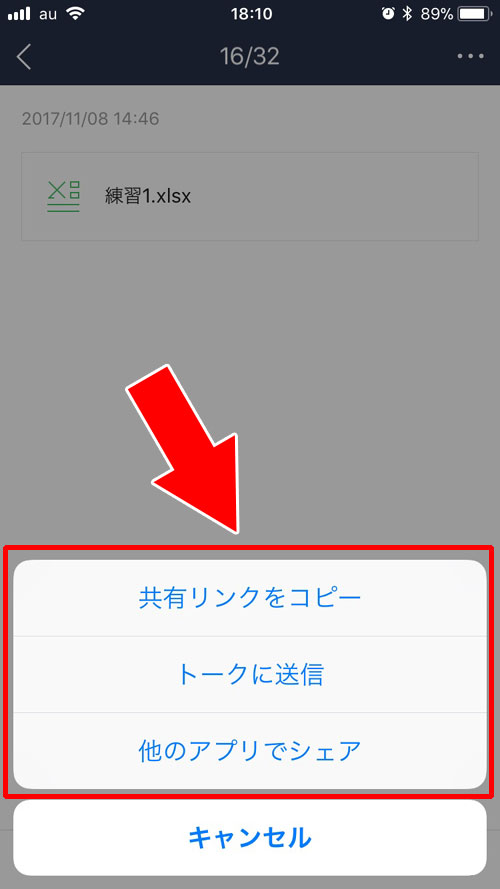
もし動画をシェアしたい場合には一旦動画自体をダウンロードしてスマホ自体に保存してしまいましょう。
スマホに保存した動画であればタイムラインに投稿する事ができます。
動画でもテキストでもPDFでもシェアする方法
上記の方法はKeep画面からタイムラインにシェアする方法で写真しかシェアできない仕様になってますが、どうしても動画やテキストファイルをシェアしたいというケースもあるでしょう。
動画であればダウンロードしてカメラロールからタイムラインに投稿するという方法がありますが、テキストファイルやPDFファイルなどはその方法も使えません。
そこで共有リンクを使ってリンクをシェアするという方法を使います。
共有リンクとはKeep内に保存しているファイルを自分以外の人でも見れるようにするための機能です。
共有リンクを作ってそのリンクURLをトークに送ったりタイムラインでグループメンバーに送れば誰でもそこからファイルにアクセスできるようになります。
共有リンクの作り方に関しては以下で詳しく解説してるので解らない方は参考にして下さい。
関連リンク
上記を参考にして共有リンクを作ったら、そのURLをタイムラインやグループトークなどで投稿しましょう。
そうすれば写真以外のどんなファイルでもシェアする事ができますよ。
まとめ
Keepの内容をタイムラインにシェアできるのは写真のみですが、共有リンクを作ってURLを投稿する事で他のファイルもシェアができます。
ただし、タイムラインにシェアする際には公開範囲の設定を忘れないように注意しましょう。
公開範囲を全体に設定して公開すると全てのユーザーにそのファイルが見られてしまいます。
そこから更に拡散されるというケースもあり得ますので、大事な情報の書かれたファイルをシェアする場合には十分に注意して行いましょうね。
以上、今回は『LINE Keepに保存中の写真をタイムラインにシェアする方法』について情報をまとめました。
LINE Keepからシェアする方法以外にもKeepの使い方を知りたい場合には以下の記事が参考になります。
関連リンク




















※タイムラインに投稿する時の公開範囲設定などがわからない方は以下の記事を参考にして下さい。
関連リンク